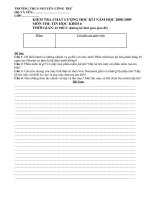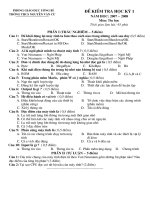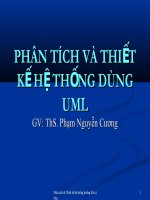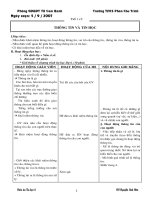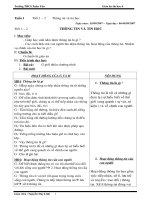- Trang chủ >>
- Đề thi >>
- Tuyển sinh lớp 10
tin 6 t2930
Bạn đang xem bản rút gọn của tài liệu. Xem và tải ngay bản đầy đủ của tài liệu tại đây (109.61 KB, 4 trang )
<span class='text_page_counter'>(1)</span>Tuần 15: Tiết 29. ngày soạn: 1/12/2012 ngày dạy: /12/2012. Bài thực hành số 3: CÁC THAO TÁC VỚI THƯ MỤC I. MỤC TIÊU 1. Kiến thức: Biết được các thao tác với thư mục (tạo mới, đổi tên, xoá). Làm quen với hệ thống quản lí tệp tin trong Windows XP 2. Kỹ năng: Thực hiện được các thao tác với thư mục. Sử dụng được cữa sổ My Computer để xem nội dung các thư mục. 3. Thái độ: Học sinh nghiêm túc. Hình thành phong cách làm việc chuẩn mực. Có ý thức giữ gìn và bảo vệ máy tính. II. CHUẨN BỊ - Giáo viên: - Giáo án, sách giáo khoa, phòng máy vi tính thực hành - Học sinh: Sách giáo khoa, vở viết III. HOẠT ĐỘNG DẠY HỌC 1. Tổ chức lớp.(1’) 2. Kiểm tra bài cũ: (4’) Nêu các thao tác tệp tin và thư mục. 3. Giảng bài mới:. Hoạt động của giáo viên Hoạt động của học sinh Hoạt động 1: Hướng dẫn ban đầu về nội dung thực hành(35’) - Em hãy nhắc lại cách xem - Trả lời: Vào cữa sổ My thông tin trong máy tính. Computer - Nhận xét Để biết trong máy tính ta có mấy ổ đĩa, ổ đĩa chứa những gì - Chú ý lắng nghe ta vào cữa sổ My Computer. - Sử dụng cữa sổ My Computer - Ghi bài như thế nào, các em vào nội dung thứ nhất. - Giới thiệu cách mở cữa sổ My Computer. - Chú ý quan sát, lắng nghe, - Nháy đúp vào cữa sổ My ghi nhớ nội dung chính. Computer để mở. Nháy nút Folder chia cữa sổ My Computer thành hai ngăn. - Thực hành trên máy - Yêu cầu HS lên thực hiện thao tác mở cữa sổ. - Trả lời: Ổ đĩa, Thư mục và -Cho biết trong cữa sổ chứa gì? tệp tin - Như vậy để xem nội dung của ổ đĩa, tệp tin và thư mục như thế nào. - Chú ý quan sát và ghi nhớ - Gới thiệu cách xem nội dung ổ nội dung chính. đĩa và xem nội dung thư mục. Nội dung 1) Nội dung: a) Sử dụng cữa sổ My Computer - Nháy đúp vào cữa sổ My Computer để mở. - Nháy nút Folder chia cữa sổ My Computer thành hai ngăn.. b) Xem nội dung ổ đĩa - Nháy đúp chuột vào tên ổ đĩa ở ngăn trái, xem nội dung ổ đĩa ở ngăn phải. b) Xem nội dung thư mục: Nháy đúp chuột vào tên thư mục ở ngăn trái, xem nội dung thư mục ở ngăn phải. c) Tạo mới thư mục -Mở cữa sổ ổ đĩa, thư mục.
<span class='text_page_counter'>(2)</span> - Chú ý trước tên thư mục có dấu cộng khi thư mục có chứa thư mục con. - Như vậy làm thế nào để có được thư mục, cách tạo thư mục như thế nào? Để biết được điều đó chúng ta qua nội dung tiếp theo. - Giới thiệu cách tạo thư mục - Để tạo thư mục ta cần mở cữa sổ My Computer và vào ổ đĩa và thư mục chứa thư mục cần tạo. - Vừa giảng giải, vừa trình bày mẫu thao tác. - Thực hiện tạo thư mục và đặt tên là:Lop 6A*1 đúng hai sai. - Nhận xét: Chú ý khi đặt tên thư mục không chứa các kí hiệu và không được dài quá 215 ký tự - Thầy đặt tên Khoi 9 nhưng đặt nhằm Khoi 10 thì làm thế nào để sửa lại cho đúng ? - Nhận xét - Giới thiệu cách đổi tên -Trường ta có 4 khối nhưng tạo nhằm tới 5 thư mục thì làm thế nào để còn đúng 4 thư mục ? - Để chọn một thư mục ta thực hiện thao tác gì ? - Giới thiệu cách xóa thư mục Giảng giải, thao tác mẫu. - Những thư mục bị xóa sẽ nằm ở đâu. 4. củng cố (2’) - Hệ thống lại kiến thức - Nêu những lỗi thường gặp * Hướng dẫn về nhà: (3’). - Chú ý lắng nghe. - Chú ý lắng nghe ghi bài. - Chú ý lắng nghe. - Quan sát thao tác mẫu - Ghi nhớ nội dung chính. chứa thư mục cần tạo - Nháy chuột phải tại vùng trống của cửa sổ - Nháy chọn New - > - Nháy chọn Folder. - Xuất hiện biểu tượng thư mục New Folder. - Gõ tên thư mục. - Nhấn Enter kết thúc. - Phát biểu. Lưu ý: Tên thư mục dài đến 215 kí tự, không phân biệt chữ hoa hay chữ thường - Chú ý quan sát, ghi nhớ nội nhưng không chứa các kí dung chính tự: \ / : * ? “ < >. - Phát biểu. - Ghi nhớ nội dung chính - Phát biểu - Nháy chuột - Quan sát ghi nhớ nội dung chính - Phát biểu. d) Đổi tên thư mục - Nháy phải chuột vào thư mục cần đổi tên -> Rename> Nhập tên mới ->Enter e) Xóa thư mục - Nháy chuột chọn thư mục cần xóa. - Nhấn Delete trên bàn phím --> OK Lưu ý: Thư mục bị xóa sẽ được đưa vào thùng rác.. - Về nhà học bài cũ. Xem trước bài chuẩn bị thực hành. - Làm bài tập SGK.. IV: Rút king nghiệm ........................................................................................................................................................ ......................................................................................................................................................... Tuần 15: Tiết 30. ngày soạn: 1/12/2012 ngày dạy: /12/2012 Bài thực hành số 3: CÁC THAO TÁC VỚI THƯ MỤC.
<span class='text_page_counter'>(3)</span> I. MỤC TIÊU 1. Kiến thức: Biết được các thao tác với thư mục (tạo mới, đổi tên, xoá). Làm quen với hệ thống quản lí tệp tin trong Windows XP 2. Kỹ năng: Thực hiện được các thao tác với thư mục. Sử dụng được cữa sổ My Computer để xem nội dung các thư mục. 3. Thái độ: Học sinh nghiêm túc. Hình thành phong cách làm việc chuẩn mực. Có ý thức giữ gìn và bảo vệ máy tính. II. CHUẨN BỊ - Giáo viên: Giáo án, sách giáo khoa, phòng máy vi tính thực hành -Học sinh: Sách giáo khoa, vở viết III. HOẠT ĐỘNG DẠY HỌC 1. Tổ chức lớp(2’) 2. Kiểm tra bài cũ 3. Giảng bài mới : * Giới thiệu bài(2’) Ở tiết trước các em đã được học qua một số thao tác chính của thư mục, và tìm hiểu cách sử dụng cữa sổ My Computer để xem thông tin trong ổ đĩa và thư mục. Tiết học hôm nay, Thầy sẽ hướng dẫn các em thực hiện các thao tác đó. * Tiến trình bài dạy Hoạt động của giáo viên Hoạt động của học sinh Nội dung Hoạt động 1: Hướng dẫn thường xuyên(38’) 1. Hướng dẫn thường xuyên - Tổ chức học sinh ngồi vào - Sắp xếp 3 HS ngồi vào một - Ngồi theo sắp xếp máy. máy. - Nêu yêu cầu thực hành. - Khởi động máy tính - Thực hành theo yêu cầu - Phát bài mẫu về nội dung thực hành. - Yêu cầu HS xem kỹ nội dung - Xem nội dung thực hành thực hành - Yêu cầu HS thực hành theo - Thực hành 2. Tiến trình thực hành mẫu của nội dung thực hành. - Quan sát, theo dõi các hoạt Tiến hành các bước thực hành động của HS tránh tình trạng làm -Thực hành từng thao tác một. theo nội dung thực hành tổng việc riêng trong giờ thực hành. hợp - Nhắc HS Khá, Giỏi hướng dẫn - Trao đổi, thảo luận trong quá các HS yếu. trình thực hành - Yêu cầu tất cả HS trong nhóm - Lần lượt HS trong nhóm thực phải thực hành xong một lược hành. yêu cầu đề ra. - Hướng dẫn thêm các cách thực - Thực hành theo hướng dẫn hiện khác đối với các nhóm HS đã làm xong thao tác đưa ra. - Gần hết thời gian quy định, HS - Thực hiện theo hướng dẫn nào làm chưa xong thì hướng dẫn cho các HS đó để hoàn thành kịp thời gian. - Nhắc nhở HS trong quá trình - Sửa lỗi theo hướng dẫn.
<span class='text_page_counter'>(4)</span> thực hành, kịp thời hướng dẫn những nhóm HS thực hiện sai. - Yêu cầu HS tắt máy tính, sắp - Tắt máy tính xếp ghế đúng vị trí. Tắt máy: StartTurn off Computer Turn off. 4. củng cố (2’) - Nhận xét sau tiết thực hành - Nêu những lỗi thường gặp và cách khắc phục * Hướng dẫn về nhà: (1’) - Về nhà học bài cũ. Xem trước bài mới chuẩn bị bài thực hành số - Làm bài tập SGK. IV: Rút king nghiệm ........................................................................................................................................................ ........................................................................................................................................................ .........................................................................................................................................................
<span class='text_page_counter'>(5)</span>